扁平化图标的兴起,随后又带来了扁平化长阴影的效果。看着更加立体,更加具有深邃美感。这种设计,在当前来说,真是热的一塌糊涂。在网上翻了一下各种软件制作的方法,PS制作感觉好复杂的样子,我平时CDR用的比较多,所以自己找了一个简单的方法来实现其效果。总的来说七个小步骤就可以搞定。刚上手的同志也可以详单更简单的制作出来,不需要画线,贝塞尔,钢笔之类的,反正很简单吧。看上面的效果,是你想要的吗?是的话,就看下面的实现步骤吧。
第一步:做好设计图,选择你要加效果的元素。
第二步:选择立体化工具按钮。对元素进行拉动立体化效果,你想要什么样的效果,就怎么拉。
注意,锚点工具可以调节立体化方向,中间拉杆工具,可以调节立体化的深度。拉深一些较好(如下图)。
第三步:对这个立体化图形,右击-拆分立体化群组。是原来图标元素和刚生成立体化元素变为两个对象。
第四步:选择白色(刚分离出来的立体化群组)部分,右击-取消全部分组,分组后,会变为很多组元素,不要动鼠标刚才选择的对象。直接进行下一步。
第五步:选择造型工具-焊接(看红框处,两个红框的地方都可以。也就是合并的意思。)点击一下即可。此时,经过分组后的白色对象,又进行的重组,合并成一个对象了。
第六步:继续选择白色图形,填充成比背景底色稍微深一点的颜色。注意选择相同色系。
第七步:选择工具条透明度工具-线性填充,自己进行调解,渐变过渡。
如下,大功告成,如果图形超出了底色画布,做一个图框精简裁切矩形,把图形放进底部画布里就行了。下面文字,依次做一遍,OK。
PS:简要制作步骤①选择元素-②立体化-③拆分立体化群组-④立体化阴影取消全部群组-⑤合并-⑥填充比背景色深一点的相同色-⑦透明度线性工具